写真で対象を中心にトリミングする方法1-1
こんにちは。今日もフォトショップについての記事を書きます!
はじめに、「写真で対象を中心にトリミング」とはどういうことか少し説明しますね。
例えば商品一覧ページなどを想像してもらうと、大体その商品が中心にある写真が使われているかと思います。(全てがそうとは限りませんが・・・)
その写真は人が撮ったもので、きれいに中心で撮れればいいですが、実際は少しズレたり難しいですよね。
それをフォトショップなどを使ってトリミングし、加工したものをサイトにのせるという流れになります。そのトリミングの工程が今回書きたい内容です。
では前置きはこれくらいにして、書いていきますー!
使用する写真
今回は夏らしい、いい感じのひまわりの写真があったので使います^^(写真ACから拝借しました)
お題通り、対象が中心から少しズレたものを使います。今回この麦わら帽子を中心にしてトリミングしたいと思います!

手順
対象を選択範囲で囲む
フォトショップで画像を開きます。
そして、中心にしたい対象を選択範囲で囲みます。

選択範囲の天地中央にガイドをひく
ガイドを引く前にいくつか確認しておきたいことがあります!
①「表示」→「スナップ」にチェックが入っていなかったら、チェックを入れておきます。
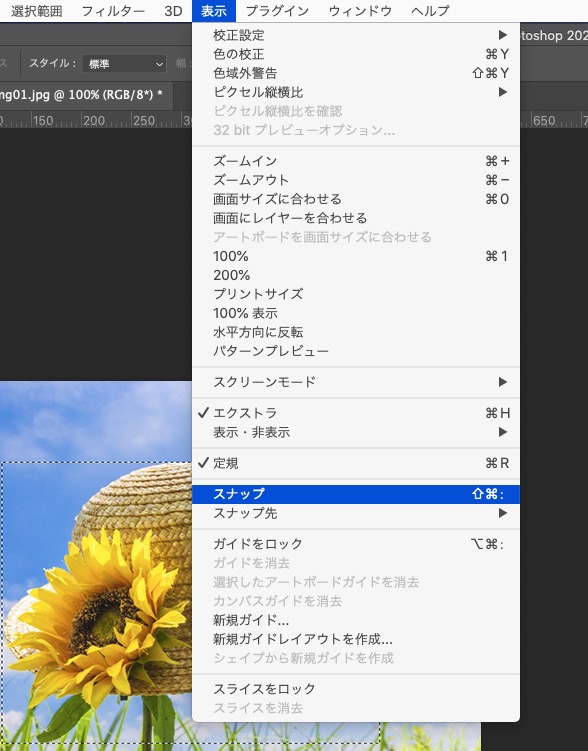
②定規が出ていなかったら、「command」+Rで出しておきます。
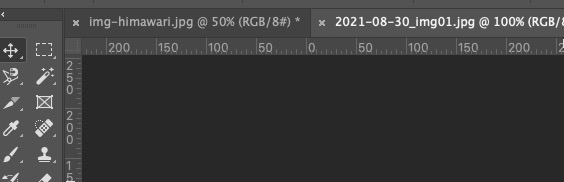
以上2点を確認したら定規の上からクリックしつつドラッグしてガイドを引きます。
この時、先ほど「スナップ」にチェックを入れていることによって選択範囲の縦横の中心にきたらピタッと吸い付いてくれます!ぜひ試してみてください^^

このガイドの交差している点が麦わら帽子の中心点ということですね。
あとは、この中心点を軸にトリミングをすればうまくいきそうですねー!
ちなみに、これはあらかじめ対象を選択範囲で囲っているからこそできることです!私ははじめよくわかっていなくていきなりガイドを引き始めてしまい「ん??????」となりました。それだと意味がないので注意です(°_°)笑
キリがいいので今日はここまでにしますー!

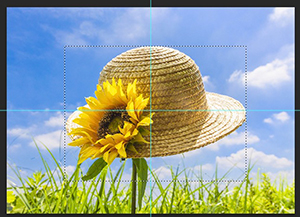
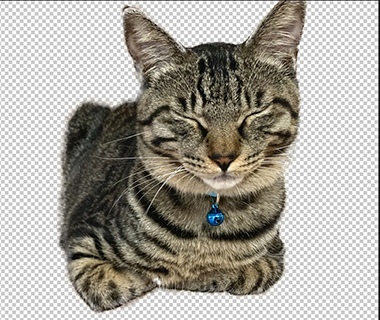

コメント